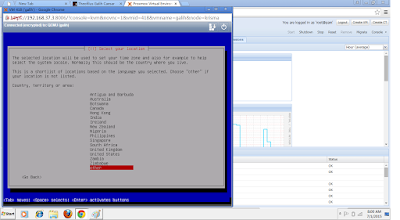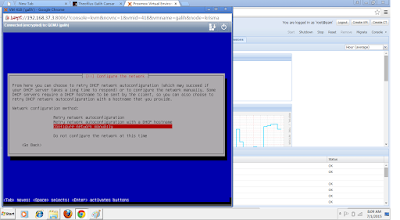- Back to Home »
- PKL »
- Menginstalasi Debian 8 Menggunakan Virtual Machine (Proxmox)
Posted by : TheofILUS gALIH
Rabu, 01 Juli 2015
PENDAHULUAN
Debian adalah sistem operasi komputer yang tersusun dari paket-paket perangkat lunak yang dirilis sebagai perangkat lunak bebas dan terbuka dengan lisensi mayoritas GNU General Public License dan lisensi perangkat lunak bebas lainnya. Debian GNU/Linux memuat perkakas sistem operasi GNU dan kernel Linux merupakan distribusi Linux yang populer dan berpengaruh. Debian didistribusikan dengan akses ke repositori dengan ribuan paket perangkat lunak yang siap untuk instalasi dan digunakan.
Debian terkenal dengan sikap tegas pada filosofi dari Unix dan perangkat lunak bebas. Debian dapat digunakan pada beragam perangkat keras, mulai dari komputer jinjing dan desktop hingga telepon dan server. Debian fokus pada kestabilan dan keamanan. Debian banyak digunakan sebagai basis dari banyak distribusi GNU/Linux lainnya.
Sistem operasi Debian merupakan gabungan dari perangkat lunak yang dikembangkan dengan lisensi GNU, dan utamanya menggunakan kernel Linux, sehingga populer dengan nama Debian GNU/Linux. Sistem operasi Debian yang menggunakan kernel Linux merupakan salah satu distro Linux yang populer dengan kestabilannya. Dengan memperhitungkan distro berbasis Debian, seperti Ubuntu, Xubuntu, Knoppix, Mint, dan sebagainya, maka Debian merupakan distro Linux yang paling banyak digunakan di dunia.
1. Klik start, setelah itu klik console pada menu proxmox
2. Klik install untuk melanjutkan isntalasi Debian 8
3. Pilih bahasa "English" untuk instalasinya.
4. Lalu pilih lokasi anda, jika tidak ada opsi pilih untuk lokasi anda pilih "other".
5. Contoh saya memberikan lokasi di "Asia"
6. Pilih negara lokasi negara anda "Indonesia" (Sesuaikan dengan tempat masing masing).
7. Untuk "configure location" pillih 'United States - en_US.UTF-8' .
8. Untuk konfigurasi keyboardnya pilih "American English"
9. Tunggu hingga proses selanjutnya.
11. Pilih "Configure network Manually"
12. Lalu isikan
IPAddress: 192.168.40.2/24
Gateway : 192.168.40.1Name server address : 192.168.40.1
13. Lanjut, memasukan hostname, domain name dan password.Contoh: domain galih, domain name krisma.net, password *****
15. Saat bagian partisi pilih "Guided - entire disk". Pilih recomended jika anda belum tahu tentang partisi, finish partition and write the changes to disk 'YES'
16. Jika anda ingin menscan CD/DVD yang lain untuk melanjutkan instalasi pilih yes (Contoh saya pilih no)
17. Untuk network mirror dan survey-nya pilih No saja.
18. Pada bagian "Sofwarte Selection" kita pilih 'SSH server dan Standard system ultilities'.
19. Setelah masuk pada bagian "Grub Boot Loader" kita pilih yes.
20. Pilih harddisk yang akan diinstal GRUB boot loader-nya.
21.Tunggu hingga instalasi selesai.
22. Dan selesai untuk instalasi DEBIAN 8.